Mac 版 Pages 使用手冊

在 Mac 上的 Pages 文件中設定對頁
對頁(亦稱為兩頁全開頁面)通常用於書籍佈局和預計要列印的雙面文件。文件如使用對頁,其左右對頁可具有不同的頁首、頁尾與章節佈局物件。
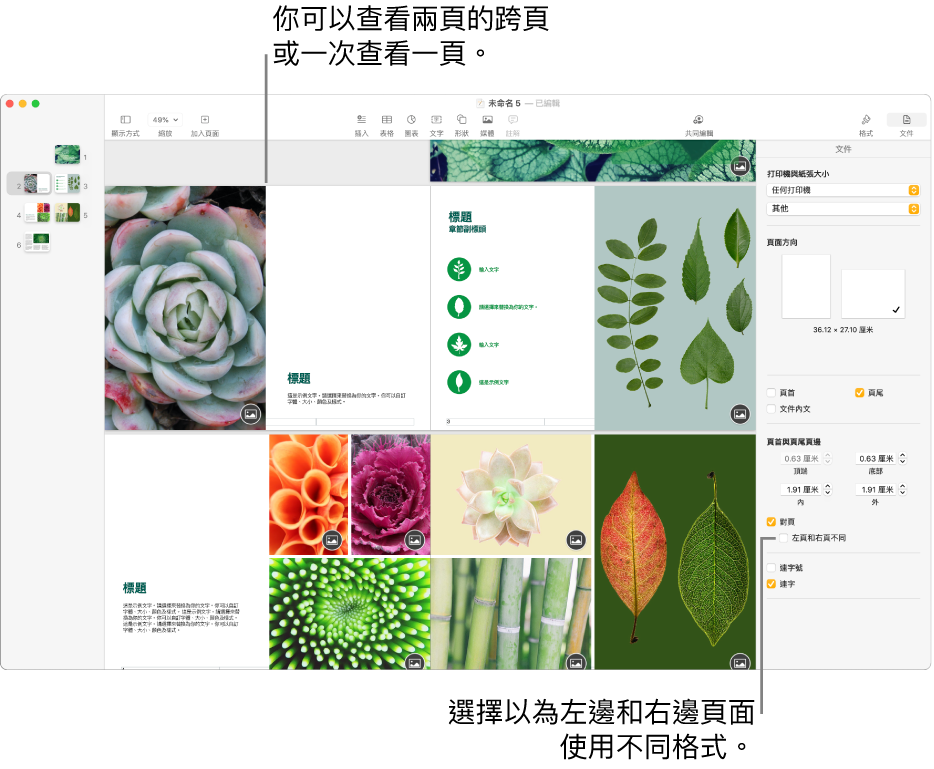
在文書處理文件中設定對頁
按一下工具列中的
 ,然後按一下側邊欄最上方的「文件」分頁。
,然後按一下側邊欄最上方的「文件」分頁。附註:如未選擇「文件內文」剔選框,這是頁面佈局文件,你應遵從以下「在頁面佈局文件中設定對頁」的指示。
選擇「文件頁邊」下的「對頁」剔選框。
在「頁面縮圖」顯示方式中,頁面縮圖會重新排列成兩頁全開頁面。如果你的文件縮放設為「兩頁」,左右頁面在 Pages 視窗中會並排顯示。
請執行以下任何一項操作:
設定上下和內外頁邊:請按一下箭嘴或在「文件頁邊」下的欄位輸入值。內頁邊為每頁裝訂的一邊。外頁邊為每頁的外側。
為左右對頁頁面使用不同頁首及頁尾:請按一下工具列中的
 ,按一下「章節」分頁,按一下頁面上的空白位置(從而不選擇任何內容),然後在「頁首與頁尾」部份,選擇「左頁和右頁不同」剔選框。如果你的文件含有多個章節,可能需要分別針對每個章節進行此操作。
,按一下「章節」分頁,按一下頁面上的空白位置(從而不選擇任何內容),然後在「頁首與頁尾」部份,選擇「左頁和右頁不同」剔選框。如果你的文件含有多個章節,可能需要分別針對每個章節進行此操作。
如要了解如何編輯頁首及頁尾,請參閲:加入和移除頁首和頁尾。
在頁面處理文件中設定對頁
按一下工具列中的
 。
。附註:如已選擇側邊欄下半部份的「文件內文」剔選框,這是文書處理文件,你應遵從以上「在文書處理文件中設定對頁」的指示。
在「頁首與頁尾頁邊」部份選擇「對頁」剔選框。
在「頁面縮圖」顯示方式中,頁面縮圖會重新排列成兩頁全開頁面。如果你的文件縮放設為「兩頁」,左右頁面在 Pages 視窗中會並排顯示。
請執行以下任何一項操作:
設定上下和內外頁邊:請按一下箭嘴或在「頁首與頁尾頁邊」下方欄位輸入值。頁面佈局文件中可供你設定的是頁首和頁尾頁邊,而非頁面的頁邊。內頁邊為每頁裝訂的一邊。外頁邊為每頁的外側。
為左右對頁頁面使用不同頁首及頁尾:請選擇「對頁」剔選框下的「左頁和右頁不同」剔選框。
如要了解如何編輯頁首及頁尾,請參閲:加入和移除頁首和頁尾。
貼士:在你列印文件時,請檢查打印機選項並將其設定至每張紙列印兩頁。